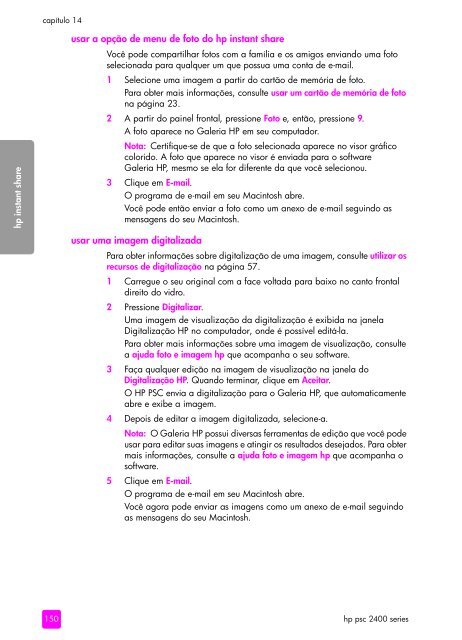hp psc 2400 photosmart series all-in-one guia de ... - Hewlett-Packard
hp psc 2400 photosmart series all-in-one guia de ... - Hewlett-Packard
hp psc 2400 photosmart series all-in-one guia de ... - Hewlett-Packard
You also want an ePaper? Increase the reach of your titles
YUMPU automatically turns print PDFs into web optimized ePapers that Google loves.
capítulo 14<br />
<strong>hp</strong> <strong>in</strong>stant share<br />
usar a opção <strong>de</strong> menu <strong>de</strong> foto do <strong>hp</strong> <strong>in</strong>stant share<br />
Você po<strong>de</strong> compartilhar fotos com a família e os amigos enviando uma foto<br />
selecionada para qualquer um que possua uma conta <strong>de</strong> e-mail.<br />
1 Seleci<strong>one</strong> uma imagem a partir do cartão <strong>de</strong> memória <strong>de</strong> foto.<br />
Para obter mais <strong>in</strong>formações, consulte usar um cartão <strong>de</strong> memória <strong>de</strong> foto<br />
na pág<strong>in</strong>a 23.<br />
2 A partir do pa<strong>in</strong>el frontal, pressi<strong>one</strong> Foto e, então, pressi<strong>one</strong> 9.<br />
A foto aparece no Galeria HP em seu computador.<br />
Nota: Certifique-se <strong>de</strong> que a foto selecionada aparece no visor gráfico<br />
colorido. A foto que aparece no visor é enviada para o software<br />
Galeria HP, mesmo se ela for diferente da que você selecionou.<br />
3 Clique em E-mail.<br />
O programa <strong>de</strong> e-mail em seu Mac<strong>in</strong>tosh abre.<br />
Você po<strong>de</strong> então enviar a foto como um anexo <strong>de</strong> e-mail segu<strong>in</strong>do as<br />
mensagens do seu Mac<strong>in</strong>tosh.<br />
usar uma imagem digitalizada<br />
Para obter <strong>in</strong>formações sobre digitalização <strong>de</strong> uma imagem, consulte utilizar os<br />
recursos <strong>de</strong> digitalização na pág<strong>in</strong>a 57.<br />
1 Carregue o seu orig<strong>in</strong>al com a face voltada para baixo no canto frontal<br />
direito do vidro.<br />
2 Pressi<strong>one</strong> Digitalizar.<br />
Uma imagem <strong>de</strong> visualização da digitalização é exibida na janela<br />
Digitalização HP no computador, on<strong>de</strong> é possível editá-la.<br />
Para obter mais <strong>in</strong>formações sobre uma imagem <strong>de</strong> visualização, consulte<br />
a ajuda foto e imagem <strong>hp</strong> que acompanha o seu software.<br />
3 Faça qualquer edição na imagem <strong>de</strong> visualização na janela do<br />
Digitalização HP. Quando term<strong>in</strong>ar, clique em Aceitar.<br />
O HP PSC envia a digitalização para o Galeria HP, que automaticamente<br />
abre e exibe a imagem.<br />
4 Depois <strong>de</strong> editar a imagem digitalizada, seleci<strong>one</strong>-a.<br />
Nota: O Galeria HP possui diversas ferramentas <strong>de</strong> edição que você po<strong>de</strong><br />
usar para editar suas imagens e at<strong>in</strong>gir os resultados <strong>de</strong>sejados. Para obter<br />
mais <strong>in</strong>formações, consulte a ajuda foto e imagem <strong>hp</strong> que acompanha o<br />
software.<br />
5 Clique em E-mail.<br />
O programa <strong>de</strong> e-mail em seu Mac<strong>in</strong>tosh abre.<br />
Você agora po<strong>de</strong> enviar as imagens como um anexo <strong>de</strong> e-mail segu<strong>in</strong>do<br />
as mensagens do seu Mac<strong>in</strong>tosh.<br />
150<br />
<strong>hp</strong> <strong>psc</strong> <strong>2400</strong> <strong>series</strong>